【最新版】おすすめのHD動画変換ソフト・エンコーダー
GIFとはCompuServeのPICSフォーラムで提唱された画像ファイルフォーマットの一つである。GIF画像は検索すればかなりたくさんの種類がインターネット上にあるが、例えば、笑える・おもしろ・爆笑・おバカ・アホ・かわいい・神業・衝撃・感動・シュールなどである。それらのGIF動画を利用して、今までよりもっと楽しい表現ができるようになる。
最近、ネットでダウンロードできるGIF動画の他、自作のGIF動画を利用したい人は結構多いそうである。それにおいて、使いやすいGIF作成ソフトやアプリを見つけるのは肝心である。今回の記事では、おすすめのGIF作成ソフトやアプリを利用して、PC/iPhone/AndroidでGIFの作り方を詳しく解説する。
一般的に言えば、パソコンでGIF動画を作成するには、パソコンに標準搭載したソフトウェアやアプリケーションが役に立たないので、第三者のGIF作成ソフトが必要である。ここでは、「VideoProc Converter」という高性能ビデオ統合ソフトをおすすめしたい。通常なスマホ・iPhone・デジタルカメラで撮影した動画、ネットからダウンロードしたビデオ、さらに、GoProでやドローンで撮影した高画質映像(4k・8K)も対応可能。
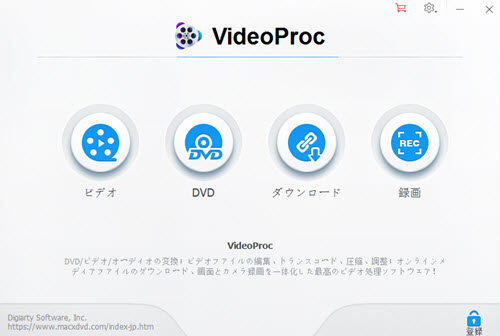
そして、ハードウェア・アクセラレーション技術をサポートするため、GIF動画を作成する際に、VideoProcは従来のツールより処理速度が約2〜3倍アップできる。それに、CPU使用量が少ない(最大10%ぐらい)ので、別のプログラムを同時に実行してもパソコンはサクサク動く。
※パソコンの性能によって、4K動画を再生し始めるとCPU使用率が80%くらいになってるのは確か。ハードウェア・アクセラレーションを利用しなければ、4K動画をGIFに変換するのは、CPUの負荷状態は一段と厳しくなってしまう。
UIは綺麗で使い方も超簡単。誰でも抵抗心がなく楽に使い始めることができる。さて、以下の内容に従ってPCでGIFを作成しよう。
1.VideoProcをダウンロードとインストール
上記『ダウンロード』ボタンをクリックし、パソコンにソフトの保存場所を選んで、VideoProcのダウンロードを始める。ダウンロードした後、いつもの通りに、ソフトをインストールしてください。VideoProcにはWindows版とMac版があるが、機能と使い方の方面では、ほぼ差がない。以下はMac版を例として、GIF動画を作成する方法を説明したい。
2.GIF動画を作成する前の準備:
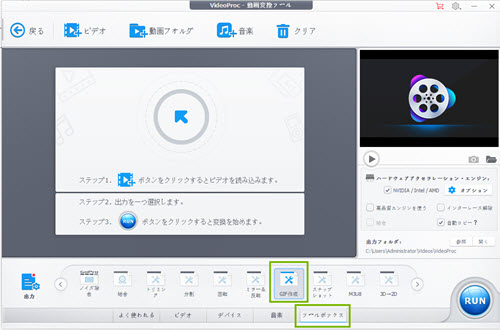
step1:VideoProcのホーム画面で、「ビデオ」をクリックする。
step2:ソフト上側のメニューバーにある「ビデオ」または「動画フォルダ」をタップして、GIFに変換したい動画をソフトに読み込む。
step3:画面の下部に表示される「ツールボックス」を押してから、出てくる「GIF作成」ボタンをダブルクリックする。これで、GIF動画作成の専用画面に入る。
3.本格的にGIF動画を作成
一般的に言えば、GIF動画の最適長さを1秒〜10秒で指定する。通常な動画は数分間〜数時間で長すぎするため、トリミングする必要がある。
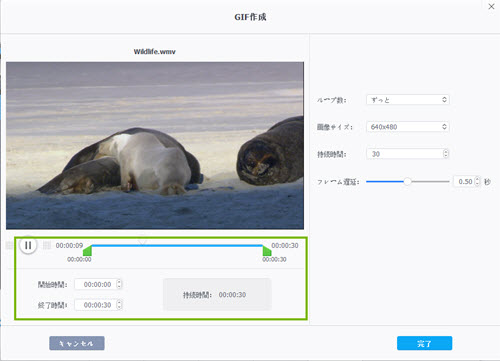
step4:スライドバー上にある2か所の緑の四角形をドラッグで移動させたり、または、画面の左側で動画再生の開始時刻と終了時刻を設定したりすることによって、トリミングの範囲を選択する。
※画面の右上側で、GIF画像のループ数、画像の解像度、持続時間、フレーム遅延を設定することができる。フレーム遅延の秒数が小さければ小さいほど、GIF画像の再生スピードが早くなる。
step5:各種設定が決まると、「完了」ボタンをタップする。
step6:「RUN」ボタンをクリックして、パソコンでGIF動画を作成するプロセスが始まる。進捗状況は画面の中央に現れるプログレスバーで表示される。プログレスバーが100%になれば自動で消える。そして、保存先のフォルダが開いて、すぐに出力GIF画像を確認することができる。
VideoProcは豊富な動画編集機能を搭載しているので、動画をGIF画像へ変換する前に、お好きのように動画を編集することができる。例えば、 手ブレ補正、ノイズ除去、結合、トリミング、分割、回転、ミラー&反転、レンズ補正、字幕追加、フィルタ・エフェクト、クロップ、クロップ透かし(ウォーターマーク)追加などがある。それに加えて、録画(デスクトップ・PIP・iPhone)、DVDコピー、1000+サイトから動画/音楽の変換・ダウンロードと、VideoProcが全対応!
【動作環境】:iOS 9.0以降
【サイズ】:34.3MB
【日本語対応】:可能

「GIFトースター」とは、iPhone カメラロールに保存された写真、連写、ライブフォト、ビデオをGIFに変換できる無料アプリである。オプションが細かいのが特徴。再生スピード、フレーム数、サイズは7つから選択(240円のアプリ内課金でさらに増加)できる。また、上下左右の反転、回転、フィルタ加工機能も利用可能。こちらもアプリ内課金でフィルタの種類を増やせる。オプションが多いぶん書き出しに時間がかかってしまうが、細かく設定したGIF画像を作りたい方にはオススメのアプリである。
GIFトースターでGIFを作成する方法
step1:写真/ビデオファイルを選択する。
step2:エンコードオプションを決める。
step3:「エンコードスタート」ボタンをタップする。
step4:エンコードが完了すれば、GIFタブで完成されたGIFを確認してください。
【動作環境】:iOS 9.1以降/ Android 5.0 以上
【サイズ】:58.4MB
【日本語対応】:可能
【料金】:無料・App内課金が有る
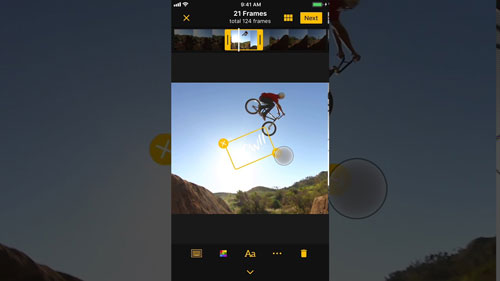
ImgPlayとは、iPhone、iPadで撮影した写真、ライブ写真(Live Photos)、バースト、ビデオを利用してGIFが作れるアプリである。動画をそのままアニメーションGIFに変換することも出来たり、複数の画像からGIFアニメにすることもできる。そして、「GIFエディタ」という編集機能も提供している。また、作成したGIFと動画を簡単に様々なソーシャルネットワークと即時にシェアできる。それに加えて、このアプリは誰でもGIFを簡単に作成できるようにデザインされて、使いやすさは抜群。デメリットとして、ImgPlayで作ったGIF画像に透かしロゴが付いてしまう。このログを消すのに240円かかるのである。
ImgPlayでGIFを作成する方法
step1:写真/ビデオファイルを選択する。
step2:お好きのように写真/ビデオファイルを編集する。
step3:全ての編集が終わったら、画面右上の「→」マークから画像の保存に進む。
【動作環境】:iOS 9.0以降
【サイズ】:22.4MB
【日本語対応】:可能
【料金】:無料・App内課金が有る

Folioscopeとは、学生時代にノートの端っこにパラパラ漫画を描いたように、描いた絵を重ねてアニメーションを作ってくれるアプリである。出来上がった作品はGIF画像か動画として保存ができる。基本的な使い方はアニメを作る時と同じで1枚1枚動きの繋がる絵を描いていくだけである。前に描いたフレームが半透明で表示されるなど、パラパラ漫画を作成する上で便利な機能も揃っている。それに、Apple Pencilを利用することも可能だし、3D Touchにも対応している。パラパラ漫画を作りたい人や、自作アニメが作りたい人はぜひやってみてください。
FolioscopeでGIFを作成する方法
step1:まずは実際に絵を描いていく画面に入る。
step2:お好きのように絵を描く。簡単に描くだけならペンツールやフレーム追加、アニメーション再生ボタンで仕上がりを確認するくらいでパラパラ漫画が作れる。
step3:完成した作品をiPhoneのカメラロールに保存する。
上記の内容は、「GIF作り方PC」編、と「GIF作り方iPhone&Android」編を別に紹介する。GIF作成ソフトを利用してパソコンでGIF動画を作成したい人にも、GIF作成アプリを使ってiPhone&AndroidでGIF動画を作成したいにも関わらず、そこから簡単な解決策が見つかる。
VideoProc ― 誰でも楽勝にGIF動画を作成できる便利なツールとして、多くの人に愛用されている。それ以外に、VideoProcは豊富な機能を搭載している。例えば、DVDをコピー・リッピング、プロ並みの動画を編集、動画・音楽変換・ダウンロード、デスクトップ・iPhone・ピクチャーインピクチャー(PIP)を録画することができる。
【最新版】おすすめのHD動画変換ソフト・エンコーダー
 4K動画編集
4K動画編集
人気4K動画編集〜4K超高画質のまま4K動画を編集するソフト
 YouTube再生
YouTube再生
YouTube見れない・開けないなどの障害発生するときの対処法
 YouTube 4K
YouTube 4K
YouTube 4K動画見れない時の原因と対策|YouTubeで4Kを見る!
 Clipbox復活
Clipbox復活
Clipbox復活?新しいClipbox登場?クリップボックス保存できない

ピクチャーインピクチャー(PIP)やり方を解説!Phone/PCに対応!

iPhone画面録画のやり方を厳選して使いやすい方法を解説!
手軽に使えるオススメの動画編集ソフト|映像編集無料方法
利用規約 | 特定商取引に基づく表記 |プライバシーポリシー | エンドユーザー使用許諾契約書 | ご返金
 Copyright © 2025 Digiarty Software, Inc. All rights reserved
Copyright © 2025 Digiarty Software, Inc. All rights reserved